
ИксИНСТАЛИРАЈТЕ КЛИКОМ НА ДАТОТЕКУ ЗА ПРЕУЗИМАЊЕ
- Преузмите Оутбите Дривер Упдатер.
- Покрените га на свом рачунару да бисте пронашли све проблематичне драјвере.
- Након тога, кликните Ажурирајте и примените изабрано да бисте добили најновије верзије драјвера.
- ОутБите Дривер Упдатер је преузео 0 читаоци овог месеца.
ЕРРОР_МР_МИД_НОТ_ФОУНД је системска грешка која се може појавити на било ком рачунару. Ова грешка обично долази са Систем не може да пронађе текст поруке за број поруке поруку, а данас ћемо вам показати како да то поправите.
Како поправити грешку ЕРРОР_МР_МИД_НОТ_ФОУНД?
Поправка – ЕРРОР_МР_МИД_НОТ_ФОУНД
Решење 1 – Проверите пречицу командне линије
Према корисницима, ова грешка се обично појављује када покушавате да покренете одређене команде из командне линије. Корисници су пријавили да су направили пречицу командне линије на својој радној површини, али изгледа да не могу да покрену ниједну команду са ње.
Ова грешка се обично јавља ако не креирате правилно пречицу командне линије. Ако грешком копирате командну линију на радну површину и покушате да покренете команде са ње, можда ћете наићи на одређене проблеме. Да бисте решили овај проблем, препоручујемо вам да проверите пречицу командне линије и поново је направите.
Да бисте креирали пречицу командне линије, можете да урадите следеће:
- Кликните десним тастером миша на радну површину и изаберите Ново > Пречица.
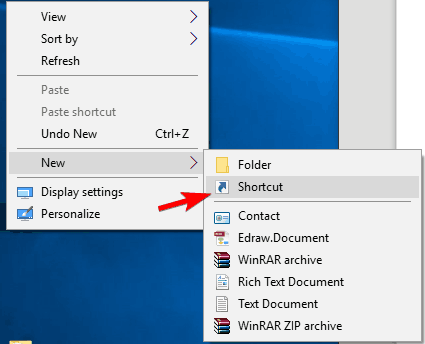
-
Направити пречицу ће се појавити чаробњак. Ентер цмд у пољу за унос и кликните на Следећи.
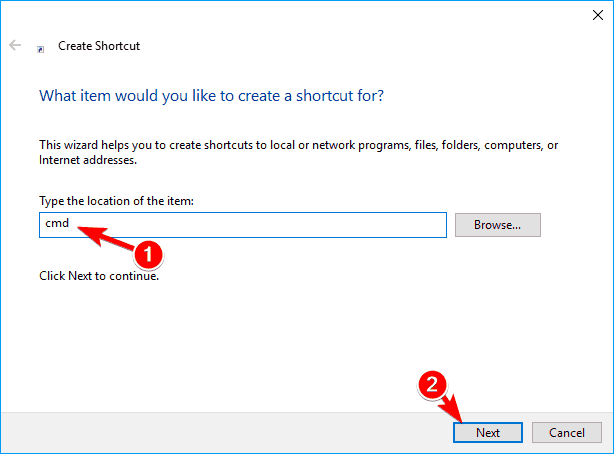
- Сада унесите име за своју пречицу и кликните на Заврши.
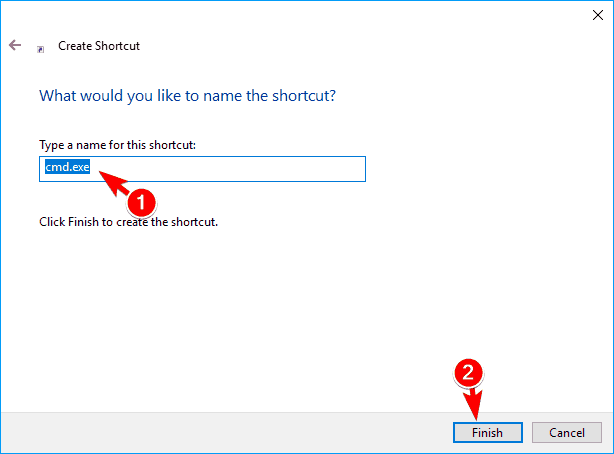
Такође можете креирати пречицу командне линије тако што ћете отићи у Виндовс директоријум и креирати пречицу одатле. Да бисте то урадили, следите ове кораке:
- Отвори Филе Екплорер и идите на Ц: ВиндовсСистем32.
- Лоцате цмд.еке, кликните десним тастером миша и изаберите Направити пречицу опција.
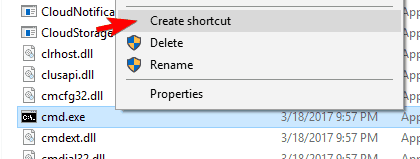
- Сада ћете добити поруку упозорења у којој се од вас тражи да направите пречицу на радној површини. Кликните на да.
Ако желите, можете и користити Закачи на почетак опција да закачите командну линију на Старт Мену. Алтернативно, такође можете директно покренути командну линију тако што ћете урадити следеће:
- Притисните Виндовс кључ + С.
- Ентер командна линија и изаберите Командна линија са листе резултата.
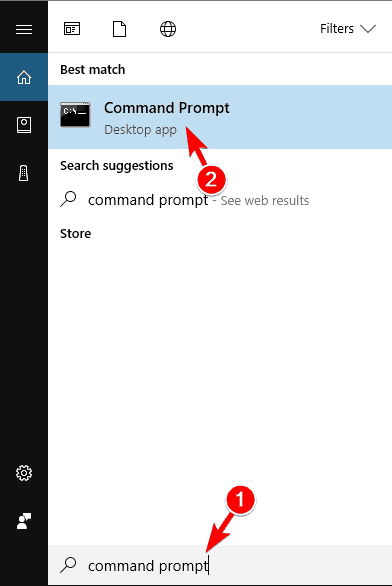
Други начин да покренете командну линију је да користите Вин + Кс мени. Ово је корисна функција која вам омогућава брз приступ одређеним системским апликацијама у оперативном систему Виндовс. Приступа Командна линија, урадите следеће:
- Притисните Виндовс тастер + Кс.
- Појавиће се листа опција. Изаберите Командна линија са листе.
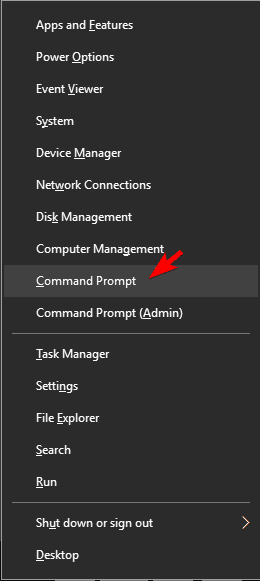
Ако командни редак није доступан, можете га користити ПоверСхелл да покренете своје команде.
Такође можете покренути командну линију помоћу дијалога Покрени. Да бисте то урадили, следите ове кораке:
- Притисните Виндовс тастер + Р да бисте отворили дијалог Покрени.
- Ентер цмд и притисните Ентер или кликните У реду.
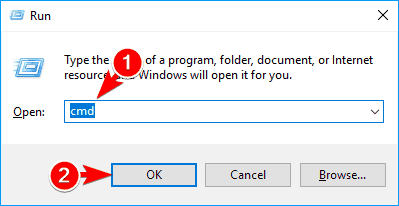
Као што видите, овај проблем је обично узрокован лошом пречицом, али би требало да будете у могућности да га решите креирањем нове пречице командне линије или директним покретањем.
Решење 2 – Користите софтвер треће стране за проблеме са регистром
Препоручујемо да инсталирате професионални софтвер независних произвођача дизајниран да реши проблеме са регистром и хардвером, као и уобичајене грешке у оперативном систему Виндовс. Ова врста алата вам може пружити детаљну дијагнозу и испоручити оптимизацију система за неколико минута.
Неисправне ОС датотеке и регистар такође утичу на перформансе вашег рачунара и време одговора. Њихова поправка или замена је неопходна ако желите да обављају напредне административне функције.
Овај алат ће извршити сложено скенирање и открити оштећене датотеке у реалном времену. Користећи онлајн базу података, замениће све датотеке у критичном стању здравим и вратити вредности вашег Виндовс регистратора на подразумеване поставке.
⇒ Узми Ресторо
Решење 3 – Проверите да ли је синтакса команде тачна
Ако често користите апликације командне линије, понекад можете добити ову грешку ако не унесете своје команде правилно. Ако направите грешку у куцању или унесете неважећи параметар или команду, можете изазвати појаву ове грешке. Да бисте то избегли, препоручујемо вам да још једном проверите своје команде пре него што их покренете у командној линији.
Стручни савет:
СПОНЗОРИСАНИ
Застарели драјвери су главни разлог за грешке и системске проблеме. Ако неки од ваших управљачких програма недостају или их је потребно ажурирати, аутоматска алатка као што је ОутБите Дривер Упдатер може решити ове проблеме у само неколико кликова. Осим тога, такође је лаган на вашем систему!
Решење 4 – Поново инсталирајте ИИС услугу
Према корисницима, ова грешка се понекад може јавити током коришћења ИИС услуге. Да би решили овај проблем, корисници предлажу да деинсталирају и поново инсталирају ИИС услугу. Након тога, проблем би требало да буде потпуно решен.
Решење 5 - Користите командну линију
Систем не може да пронађе текст поруке за број поруке грешка се понекад може појавити док покушавате да покренете Евент Виевер. Да бисте решили овај проблем, корисници препоручују коришћење Командна линија да онемогућите одређене услуге. Ово је релативно једноставно и можете то учинити пратећи ове кораке:
- Притисните Виндовс тастер + Кс и бирај Командни редак (администратор). Ако Командна линија није доступан, можете користити ПоверСхелл уместо тога.
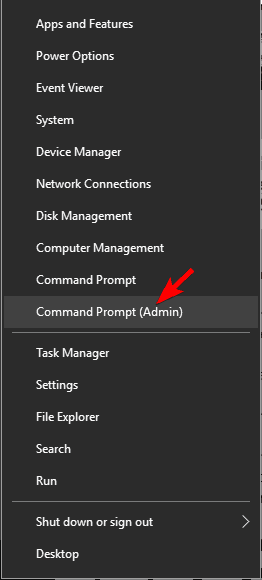
- Када Командна линија отвори, потребно је да унесете ове команде једну по једну:
- нет стоп винмгмт
- цд Ц: ВиндовсСистем32ЛогФилесВМИ
- преименуј РтБацкуп РтБацкуп2
- излаз
Након што покренете ове команде, поново покрените рачунар и проверите да ли проблем и даље постоји.
Решење 5 – Користите ПоверСхелл ИСЕ
ПоверСхелл је а командна линија алат сличан командној линији, али нуди напредније функције. Међутим, корисници су пријавили ову поруку о грешци док су покушавали да покрену одређене скрипте у ПоверСхелл-у. Да би решили овај проблем, корисници препоручују коришћење ПоверСхелл ИСЕ. Да бисте то урадили, следите ове кораке:
- Притисните Виндовс тастер + С и уђи поверсхелл.
- Изабери ПоверСхелл ИСЕ са листе резултата.
- После ПоверСхелл ИСЕ почиње, покушајте поново да покренете скрипту.
Поред покретања ПоверСхелл ИСЕ-а, можете покушати да га покренете и са административним привилегијама. Да бисте то урадили, једноставно поновите исте кораке и кликните десним тастером миша ПоверСхелл ИСЕ и бирај Покрени као администратор из менија.
Решење 6 – Покрените СФЦ скенирање
Према корисницима, ова грешка се понекад може појавити због оштећених системских датотека. На вашу срећу, можда ћете моћи да то поправите покретањем СФЦ скенирања. Да бисте користили ову функцију, урадите следеће:
- Притисните Виндовс кључ + Кс и бирај Командни редак (администратор) из менија.
- Једном Командна линија почиње, унесите сфц /сцаннов командујте и притисните Ентер да га покренем.
- Процес скенирања ће сада почети. Имајте на уму да скенирање може да потраје више од 15 минута, па се уверите да га не прекидате.
Када се скенирање заврши, проверите да ли се проблем и даље појављује.
Ако СФЦ скенирање не може да реши проблем, или ако уопште не можете да покренете СФЦ скенирање, можда бисте желели да покушате да користите ДИСМ уместо тога скенирајте. Да бисте то урадили, следите ове кораке:
- Отвори Командна линија као администратор и унесите следеће:
- ДИСМ /Онлине /Цлеануп-Имаге /ЦхецкХеалтх
- ДИСМ /Онлине /Цлеануп-Имаге /СцанХеалтх
- Ове две команде ће скенирати ваш систем одвојено, па се уверите да их не прекидате. Ако скенирање пријави било какве проблеме, потребно је да користите ДИСМ /Онлине /Цлеануп-Имаге /РестореХеалтх команду за поправку ваше инсталације. Процес поправке може да потраје више од 20 минута, па се уверите да га не прекидате.
Након поправке вашег система помоћу ДИСМ команде, проблем би требало да буде решен.
Решење 7 – Уверите се да сте правилно отворили командну линију
Према речима корисника, добијају ову грешку док покушавају да покрену командну линију. Чини се да се ова грешка јавља када корисници покушају да копирају командну линију у другу фасциклу и покрећу је одатле. Да бисте користили командну линију, потребно је да је покренете из подразумеване фасцикле.
Понекад корисници морају да отворе одређени директоријум помоћу командне линије, али копирање командне линије у тај директоријум није решење. Да бисте правилно отворили било који директоријум помоћу командне линије, потребно је да урадите следеће:
- Идите до директоријума који желите да отворите.
- Притисните и држите Смена тастер и десни клик било где у директоријуму. Изабери Отворите прозор командне линије овде. Неки корисници можда имају Отворите прозор ПоверСхелл овде опција уместо тога. Обе опције раде исто и отвориће алатку командне линије у том директоријуму.
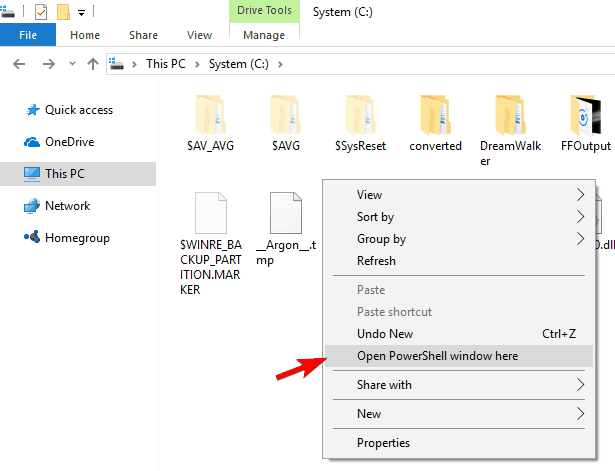
Алтернативно, можете покренути командну линију и користити ЦД команду за навигацију до жељеног директоријума.
Систем не може да пронађе текст поруке за број поруке грешка се обично појављује када користите командну линију. Ово није озбиљна грешка и у већини случајева можете је поправити тако што ћете проверити пречицу командне линије.

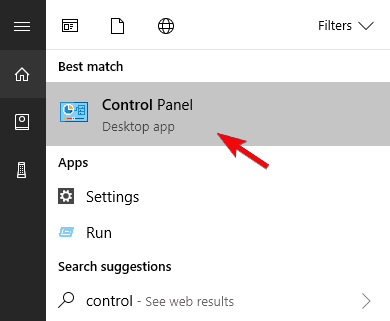
![Помицање Магиц Моусе 2 не ради у Виндовс 10 [ЕКСПЕРТ ФИКС]](/f/d7345f5a8d5fb5c23c5c203d9950e7e2.png?width=300&height=460)